Handleiding GO!Fixit 2.0 Web voor de Melder V 17
|
|
|
- Pieter de Jong
- 5 jaren geleden
- Aantal bezoeken:
Transcriptie
1 Handleiding GO!Fixit 2.0 Web voor de Melder V 17
2 Inhoud 1. Inloggen in het GO!Fixit webportaal Meldingen maken Een andere melder ingeven Het Type werk Prioriteit Deadline Locatie Bijkomend commentaar Eigen ondernomen acties Bevestiging van een nieuwe melding via Meldingen opvragen en acties toevoegen Meldingen opvragen Acties toevoegen aan een Melding Meldingen annuleren Commentaar toevoegen aan een melding Een heruitvoering van een melding aanvragen
3 1. Inloggen in het GO!Fixit webportaal Om in te loggen in het GO!Fixit webportaal dient de website geopend te worden. Indien je reeds een gebruikersnaam en paswoord verkregen hebt, kan je hiermee inloggen. Indien je geen login-gegevens hebt, gelieve deze dan aan te vragen bij jouw scholengroep. Het is belangrijk om enkel met je eigen account in te loggen. 2. Meldingen maken Na inloggen zijn er enkele opties te selecteren: Wanneer een nieuwe melding dient aangemaakt te worden, selecteer dan Nieuwe melding onder Help Desk. 3
4 Tip : als je Page not found pagina wordt vertoond, gelieve dan enkele seconden te wachten, de pagina laadt zich intussen wel. Klik op het kruisje van Vraag aan GO! Centrale Diensten. Hierna wordt het meldingssjabloon Infrastructuurvraag gekozen. Hierna kan de melding aangemaakt worden, die op de rechterkant verschijnt. 4
5 1. De gegevens van de Melder en de Klant worden automatisch ingevuld 2.Zorg dat het Onderwerp kort en eenduidig is (verplicht) 3.Selecteer de aard van het type werk (verplicht) 4. Geef een prioriteit aan de melding: standaard staat dit veld op Normaal 5. Deadline : als het werk af moet zijn voor een bepaalde datum 6. Locatie : maak deze zo concreet mogelijk (verplicht) Bijlagen : bijvoorbeeld foto s van de te herstellen plaats Klik hier om de melding te bevestigen Of hier om het formulier weer leeg te maken 5
6 2.1. Een andere melder ingeven In sommige gevallen is het ook mogelijk om een andere melder in te geven. Selecteer het pijltje naast de Melder en geef de naam van de andere Melder in en zoek deze op en selecteer deze 6
7 2.2. Het Type werk Selecteer een aard of het type werk van de melding. Dit is zeer belangrijk omdat de scholengroep op basis van dit veld zal beslissen wie de melding verder zal behandelen. Dit is een verplicht veld. Hieronder wordt deze stap verder omschreven. TIP : Op basis van deze parameter zal beslist worden wie de melding verder zal behandelen als beheerder en als werkman. Om een aard te selecteren, klik om te beginnen op het vergrootglas. Kies in de pop-up voor overzichtstype Indeling ipv Lijst. 7
8 Aarden of types van werk zijn eerst onderverdeeld in Lokaal en SGR (scholengroep), deze hoofdaarden mogen niet gekozen worden. Daarna staat dezelfde onderverdeling bij beide types: 8
9 TIP! In het veld kan ook gewoon een aard getypt worden, zodat er sneller een keuze kan gemaakt worden Prioriteit Geef een prioriteit aan de melding: standaard staat dit veld op Normaal. Andere mogelijkheden zijn Snel en Dringend. Binnen de scholengroep kan verder gedefinieerd worden wat hiermee bedoeld wordt Deadline Wanneer er een deadline gekend is voor het uit te voeren werk kan hier een datum ingevuld worden. Bijvoorbeeld wanneer een taak dient uitgevoerd worden vóór de opendeurdag. De beheerder van de planning houdt in de mate van het mogelijke rekening met de deadline Locatie Selecteer een locatie. Dit is het schooldomein, gebouw, verdieping of lokaal waartoe deze melding betrekking heeft. Dit is een verplicht veld. Maak de locatie zo concreet mogelijk voor de werkman. Het kan gaan over het schooldomein, een gebouw hierop, een verdieping of liefst zelfs tot een lokaal. Standaard wordt de primaire werkplek van een melder ingevuld. Om een andere locatie te kiezen, klik op het vergrootglas. In de pop-up kies je voor overzichtstype Locatiehiërarchie. 9
10 Daarna wordt de gekende boomstructuur van het GO! Patrimonium getoond. Zoeken kan door scrollen door de lijst, of door een waarde in te vullen bij Benaming, Code, Adres, Postcode, Plaats of Beschrijving (roepnaam van het domein/gebouw/verdieping/lokaal). 10
11 Je kan ook snel zoeken door de gekende benaming/code/adres/beschrijving direct te typen in het invulveld op de melding. Het FMIS geeft een lijst met mogelijkheden waaruit je kan kiezen. We raden deze manier van werken aan Bijkomend commentaar Geef hier een meer uitgebreide omschrijving van de melding. Omschrijf zo goed mogelijk het probleem en geef indien mogelijk een kostenraming mee Eigen ondernomen acties Duid hier aan wat je zelf al ondernomen hebt. 11
12 2.8. Bevestiging van een nieuwe melding via Na het afsluiten van de melding, zal deze bevestigd worden aan de Melder via Er wordt tevens een gestuurd naar de beheerder die verwijst naar de werkbon die aangemaakt werd op basis van de melding. 12
13 3. Meldingen opvragen en acties toevoegen Nadat een melding aangemaakt is, kan deze bekeken en opgevolgd worden. Dit gebeurt via Mijn meldingen. Via het startscherm: 13
14 Tevens kunnen de meldingen van de afdeling/team opgevraagd worden : De meldingen van mijn Afdeling geeft een overzicht van alle meldingen van jouw afdeling, waar afdeling de laagst mogelijke onderverdeling is (subafdeling). De resultaten voor mijn Team zijn momenteel identiek Meldingen opvragen In het overzichtsvenster staan alle belangrijke gegevens van de meldingen naast elkaar. Je kan telkens per kolom een filter plaatsen door een waarde in te typen, bv. in kolom aard Schrijnwerkerij. Door het selecteren van de juiste melding, zie je onderaan het scherm de details op 5 tabs: Beschrijving, Algemeen, Onderhoudsobjecten, Opvolging, Documenten. 14
15 Op het tabblad Beschrijving is de omschrijving van de vraag voorzien. Op het tabblad Algemeen zijn de algemene gegevens van de melding opgenomen. Onderhoudsobjecten : niet van toepassing voor GO! Op het tabblad Opvolging zijn bij Historiek de verschillende acties te zien die uitgevoerd zijn. Je kan daar informatie terugvinden die de infrastructuurmedewerker heeft aangevuld en die belangrijk zijn voor de opvolging van de melding. Op het tabblad Documenten kan je de documenten, foto s, tekeningen die zijn opgeladen bij de melding, raadplegen. Status van de Melding De melding kan in de volgende statussen staan : 1. Nieuw : de melding is aangemaakt en er is nog een handeling op gebeurd 2. Gepland op LT : de melding wordt niet onmiddellijk uitgevoerd en staat op de lange termijn planning 3. In voorbereiding : de Beheerder is de melding/werkbon aan het voorbereiden 4. In behandeling : de Beheerder heeft de melding/werkbon in behandeling gezet, de werkkracht werkt aan de melding/werkbon 5. Uitgevoerd : de melding is uitgevoerd, de Melder kijkt na of dit voldoet aan zijn/haar verwachtingen 6. Heruitvoering gevraagd : de melder kan de heruitvoering vragen als hij/zij niet tevreden is over het resultaat 7. Archief : de melding is gearchiveerd 15
16 3.2. Acties toevoegen aan een Melding Enkel de statussen Nieuwe melding en Melding geannuleerd kunnen door een Melder gekozen worden. De andere statussen van een melding worden automatisch toegekend wanneer een Beheerder statuswijzigingen doet op een werkbon Meldingen annuleren Bij vergissingen kan een melding geannuleerd worden. Dit kan enkel wanneer de melding nog op status Nieuwe melding staat (ze is dan nog niet in behandeling). Open de melding, klik op + Actie toevoegen 1 Selecteer Afwijzen 2 Vul actiecommentaar in 3 Actie toevoegen en sluiten Er wordt nu een confirmatie gestuurd van annulatie van de Melder naar de Beheerder, met het voorstel om de gerelateerde Werkbonnen te annuleren. 16
17 Commentaar toevoegen aan een melding Wanneer de Beheerder van de scholengroep onvoldoende informatie heeft om de melding te behandelen, zal die aan de Melder bijkomende informatie vragen. Hij kan dit doen via Commentaar toevoegen, wat toegevoegd aan de tab Opvolging en Historiek (hierover worden geen s gestuurd, tenzij expliciet ingesteld in Beheren van notificaties, zie later) De Melder kan deze info aan de Beheerder verschaffen via dezelfde actie Commentaar toevoegen 17
18 Om informatie toe te voegen moet je in het overzicht de melding selecteren en het detailoverzicht openen. Open de melding, klik op + Actie toevoegen 1 Selecteer Commentaar toevoegen 2 Vul de informatie in bij actiecommentaar 3 Actie toevoegen en sluiten De beheerder zal de bijkomende informatie verwerken en doorgaan met de behandeling van de melding. De Beheerder zal de bijkomende informatie verwerken en doorgaan met de behandeling van de melding/werkbon Een heruitvoering van een melding aanvragen De Melder kan bij inspectie van de afgewerkte klus, beslissen om de heruitvoering te vragen. Dit kan hij/zij doen door de melding te openen, de actie toevoegen knop te selecteren. Vervolgens selecteert de Melder de actie heruitvoering vragen en op actie toevoegen (en sluiten). Hierbij krijgt de beheerder een waarin de vraag voor heruitvoering wordt bevestigd. 18
19 De Beheerder beslist of het werk mag uitgevoerd worden, de Melder krijgt een met bevestiging van goed- of afkeuring van de heruitvoering. 19
Handleiding GO!Fixit 2.0 Web V 17
 Handleiding GO!Fixit 2.0 Web V 17 Inhoud 1. Inloggen in het GO!Fixit webportaal... 4 2. Meldingen maken... 4 2.1. Een andere melder ingeven... 7 2.2. Het Type werk... 8 2.3. Prioriteit... 10 2.4. Deadline...
Handleiding GO!Fixit 2.0 Web V 17 Inhoud 1. Inloggen in het GO!Fixit webportaal... 4 2. Meldingen maken... 4 2.1. Een andere melder ingeven... 7 2.2. Het Type werk... 8 2.3. Prioriteit... 10 2.4. Deadline...
Mobile Service Request : handleiding
 Mobile Service Request : handleiding bewaard op 30-11-2018 1 1. Meldingen in de Mobile Service Request app (MSR) Opgelet: inloggen kan niet tegelijk in web en app. Een van de twee wordt dan automatisch
Mobile Service Request : handleiding bewaard op 30-11-2018 1 1. Meldingen in de Mobile Service Request app (MSR) Opgelet: inloggen kan niet tegelijk in web en app. Een van de twee wordt dan automatisch
Mobile Service Request : handleiding voor de melder
 Mobile Service Request : handleiding voor de melder bewaard op 30-11-2018 1 1. Meldingen in de Mobile Service Request app (MSR) Opgelet: inloggen kan niet tegelijk in web en app. Een van de twee wordt
Mobile Service Request : handleiding voor de melder bewaard op 30-11-2018 1 1. Meldingen in de Mobile Service Request app (MSR) Opgelet: inloggen kan niet tegelijk in web en app. Een van de twee wordt
Mobile Work Manager: de app voor de Beheerder v4
 Mobile Work Manager: de app voor de Beheerder v4 1. Download en installeren (eenmalig) Opgelet: inloggen kan niet tegelijk in web en app. Een van de twee wordt dan automatisch uitgelogd. De app kan gebruikt
Mobile Work Manager: de app voor de Beheerder v4 1. Download en installeren (eenmalig) Opgelet: inloggen kan niet tegelijk in web en app. Een van de twee wordt dan automatisch uitgelogd. De app kan gebruikt
GO! FixIT voor scholengroepen en TAC
 GO! FixIT voor scholengroepen en TAC 1. Introductie 3 2. Inloggen in het GO! FixIT webportaal 4 3. Een melding aanmaken 4 3.1. Een aard selecteren 5 3.2. Een locatie selecteren 6 4. Meldingen bekijken
GO! FixIT voor scholengroepen en TAC 1. Introductie 3 2. Inloggen in het GO! FixIT webportaal 4 3. Een melding aanmaken 4 3.1. Een aard selecteren 5 3.2. Een locatie selecteren 6 4. Meldingen bekijken
Handleiding digitaal dossier
 Handleiding digitaal dossier Handleiding digitaal dossier... 1 Omschrijving... 2 Login met persoonlijke account... 3 Geen persoonlijke account... 3 Automatisch omwisselen naar persoonlijke account... 4
Handleiding digitaal dossier Handleiding digitaal dossier... 1 Omschrijving... 2 Login met persoonlijke account... 3 Geen persoonlijke account... 3 Automatisch omwisselen naar persoonlijke account... 4
Inventarisatie domeinen en gebouwen
 Inventarisatie domeinen en gebouwen 1. Algemeen De domeinen en gebouwen van het GO! worden in het FMIS ondergebracht in de geografische boomstructuur. Normaal gezien opent deze standaard bij het openen
Inventarisatie domeinen en gebouwen 1. Algemeen De domeinen en gebouwen van het GO! worden in het FMIS ondergebracht in de geografische boomstructuur. Normaal gezien opent deze standaard bij het openen
Handleiding werkwijze nieuwe wespenflow
 Handleiding werkwijze nieuwe wespenflow Inhoud 1. Algemeen... 3 2. Support... 3 3. Tablet... 4 4. Inloggen... 5 4.1. Inloggen voor beroeps... 5 4.2. Inloggen voor vrijwilligers... 6 5. Wespenmeldingen-app...
Handleiding werkwijze nieuwe wespenflow Inhoud 1. Algemeen... 3 2. Support... 3 3. Tablet... 4 4. Inloggen... 5 4.1. Inloggen voor beroeps... 5 4.2. Inloggen voor vrijwilligers... 6 5. Wespenmeldingen-app...
SecureLink Customer portal handleiding
 Inhoudsopgave SecureLink Customer portal handleiding 1. Inloggen in de customer portal 2. Een gebruiker aanmaken 3. Een case aanmaken 4. Een case verder opvolgen 1. Inloggen in de Customer portal Om in
Inhoudsopgave SecureLink Customer portal handleiding 1. Inloggen in de customer portal 2. Een gebruiker aanmaken 3. Een case aanmaken 4. Een case verder opvolgen 1. Inloggen in de Customer portal Om in
HANDLEIDING OVERSCHRIJVINGEN AANMAKEN, OPVOLGEN EN ONDERTEKENEN IN BELFIUSWEB
 HANDLEIDING OVERSCHRIJVINGEN AANMAKEN, OPVOLGEN EN ONDERTEKENEN IN BELFIUSWEB INHOUD Wegwijs in het menu...3 1. Overschrijvingen aanmaken: uitgebreide of normale invoer...3 1.1 Kies voor Normale invoer...
HANDLEIDING OVERSCHRIJVINGEN AANMAKEN, OPVOLGEN EN ONDERTEKENEN IN BELFIUSWEB INHOUD Wegwijs in het menu...3 1. Overschrijvingen aanmaken: uitgebreide of normale invoer...3 1.1 Kies voor Normale invoer...
Info Tracs Backend. Info Tracs v Handleiding v1.1
 Info Tracs Backend Info Tracs v.. - Handleiding v. Inhoud Info Tracs backend... Login... Backend... Overzicht... Albums... 5 Het Albums overzicht scherm... 5 Het Album toevoegen scherm... 6 Het Wijzig
Info Tracs Backend Info Tracs v.. - Handleiding v. Inhoud Info Tracs backend... Login... Backend... Overzicht... Albums... 5 Het Albums overzicht scherm... 5 Het Album toevoegen scherm... 6 Het Wijzig
Stappenplan I-rent. Inloggen
 Stappenplan I-rent Vanaf januari 2017 kan je reserveren voor het buurthuis, Rockhok of jeugdcentrum via het online platform I-rent. In deze handleiding kan je terugvinden hoe je kan inloggen, een reservatie
Stappenplan I-rent Vanaf januari 2017 kan je reserveren voor het buurthuis, Rockhok of jeugdcentrum via het online platform I-rent. In deze handleiding kan je terugvinden hoe je kan inloggen, een reservatie
Inleiding. 1 Handleiding IRMA
 1 Handleiding IRMA Inleiding IRMA (ICT Resource Manager) is het registratieprogramma dat gebruikt wordt door ICT AmeRijck. Het staat op de computer in het virtuele kantoor van de Servicedesk. IRMA is niet
1 Handleiding IRMA Inleiding IRMA (ICT Resource Manager) is het registratieprogramma dat gebruikt wordt door ICT AmeRijck. Het staat op de computer in het virtuele kantoor van de Servicedesk. IRMA is niet
Handleiding Mijn Keurmerk Keurmerk Zelfstandigen Zonder Personeel in de Zorg
 Handleiding Mijn Keurmerk Keurmerk Zelfstandigen Zonder Personeel in de Zorg Inhoudsopgave 1 Inleiding... 3 2 Aanmelden... 4 2.1 Bedrijfsgegevens... 4 2.2 Persoonsgegevens... 5 2.3 Beroepsgegevens... 5
Handleiding Mijn Keurmerk Keurmerk Zelfstandigen Zonder Personeel in de Zorg Inhoudsopgave 1 Inleiding... 3 2 Aanmelden... 4 2.1 Bedrijfsgegevens... 4 2.2 Persoonsgegevens... 5 2.3 Beroepsgegevens... 5
Handleiding Service Apotheken. Serviceapotheek.tevreden.nl
 Handleiding Service Apotheken Serviceapotheek.tevreden.nl Inhoud 1. Inloggen op Serviceapotheek.tevreden.nl 3 2. Dashboard 4 Rapportcijfers 4 Toon resultaten 4 Download in PDF 4 Startdatum / Einddatum
Handleiding Service Apotheken Serviceapotheek.tevreden.nl Inhoud 1. Inloggen op Serviceapotheek.tevreden.nl 3 2. Dashboard 4 Rapportcijfers 4 Toon resultaten 4 Download in PDF 4 Startdatum / Einddatum
HANDLEIDING LEVERANCIERS PORTAAL
 HANDLEIDING LEVERANCIERS PORTAAL Inhoudstafel 1. Inloggen... 4 2. Paswoord vergeten... 4 2.1. Afmelden 2.2. Meat&More/Buurtslagers 3. Contact... 5 4. Mijn gegevens... 5 4.1. Bedrijfsgegevens 4.2. Logingegevens
HANDLEIDING LEVERANCIERS PORTAAL Inhoudstafel 1. Inloggen... 4 2. Paswoord vergeten... 4 2.1. Afmelden 2.2. Meat&More/Buurtslagers 3. Contact... 5 4. Mijn gegevens... 5 4.1. Bedrijfsgegevens 4.2. Logingegevens
Handleiding invullen elektronisch wedstrijdblad.
 Handleiding invullen elektronisch wedstrijdblad. Daar dit meestal bij de wedstrijden op de smartphone wordt bekeken en/of ingevuld, worden ook de afbeeldingen overgenomen van een smartphone. Natuurlijk
Handleiding invullen elektronisch wedstrijdblad. Daar dit meestal bij de wedstrijden op de smartphone wordt bekeken en/of ingevuld, worden ook de afbeeldingen overgenomen van een smartphone. Natuurlijk
Auteur: Niels Bons. Handleiding Koepeldatabase Zakelijk toerisme: aanmelden organisatie. 2014, Provincie Fryslân. Uitgegeven in eigen beheer
 Auteur: Niels Bons Handleiding Koepeldatabase Zakelijk toerisme: aanmelden organisatie 2014, Provincie Fryslân Uitgegeven in eigen beheer (mail@infofryslan.nl) Alle rechten voorbehouden. Niets uit deze
Auteur: Niels Bons Handleiding Koepeldatabase Zakelijk toerisme: aanmelden organisatie 2014, Provincie Fryslân Uitgegeven in eigen beheer (mail@infofryslan.nl) Alle rechten voorbehouden. Niets uit deze
HANDLEIDING store2actions. Online-beheer van uw voorraad
 HANDLEIDING 2actions Online-beheer van uw voorraad U heeft 2 manieren om in te loggen op onze website : via de klantenruimte op www.services2actions.com of rechtstreeks via de link www.2actions.com De
HANDLEIDING 2actions Online-beheer van uw voorraad U heeft 2 manieren om in te loggen op onze website : via de klantenruimte op www.services2actions.com of rechtstreeks via de link www.2actions.com De
Gebruikershandleiding Web boeking Van Duuren my.vanduuren.com. Versie 2.0
 Gebruikershandleiding Web boeking Van Duuren my.vanduuren.com Versie 2.0 1. Registratie en inloggen Voor u ligt de handleiding voor de Track & Trace en web boeking omgeving van Van Duuren Districenters.
Gebruikershandleiding Web boeking Van Duuren my.vanduuren.com Versie 2.0 1. Registratie en inloggen Voor u ligt de handleiding voor de Track & Trace en web boeking omgeving van Van Duuren Districenters.
REGISTREREN CONCERT IN CONCERTKALENDER
 HANDLEIDING REGISTREREN CONCERT IN CONCERTKALENDER BRASS BAND HEIST Versie 1.1 27/08/2015 Inhoud Registreren op de website... 3 Inloggen op de website... 5 Nieuw concert toevoegen... 6 Tonen concertkalender...
HANDLEIDING REGISTREREN CONCERT IN CONCERTKALENDER BRASS BAND HEIST Versie 1.1 27/08/2015 Inhoud Registreren op de website... 3 Inloggen op de website... 5 Nieuw concert toevoegen... 6 Tonen concertkalender...
1. Over LEVIY 5. Openen van de activiteit 2. Algemene definities 6. Inloggen op het LEVIY dashboard 3. Inloggen 6.1 Overzichtspagina 3.
 Versie 1.0 05.03.2015 02 1. Over LEVIY Wat doet LEVIY? 08 5. Openen van de activiteit Hoe wordt de activiteit geopend? 2. Algemene definities Behandelen van terugkerende definities. 09 6. Inloggen op het
Versie 1.0 05.03.2015 02 1. Over LEVIY Wat doet LEVIY? 08 5. Openen van de activiteit Hoe wordt de activiteit geopend? 2. Algemene definities Behandelen van terugkerende definities. 09 6. Inloggen op het
Website voor leerkrachten
 Website voor leerkrachten 13 augustus 2013 WISA helpdesk Inhoudsopgave 1 Website voor leerkrachten 2 1.1 Algemene termen en iconen........................... 3 1.2 Inloggen......................................
Website voor leerkrachten 13 augustus 2013 WISA helpdesk Inhoudsopgave 1 Website voor leerkrachten 2 1.1 Algemene termen en iconen........................... 3 1.2 Inloggen......................................
Inventarisatie domeinen en gebouwen
 Inventarisatie domeinen en gebouwen 1. Algemeen De domeinen en gebouwen van het GO! worden in het FMIS ondergebracht in de geografische boomstructuur. Normaal gezien opent deze standaard bij het openen
Inventarisatie domeinen en gebouwen 1. Algemeen De domeinen en gebouwen van het GO! worden in het FMIS ondergebracht in de geografische boomstructuur. Normaal gezien opent deze standaard bij het openen
HANDLEIDING ECD. Zorgplan
 HANDLEIDING ECD Zorgplan INHOUDSOPGAVE 1.Inloggen ECD...3 2.Cliënt selecteren...5 2.1 Zoeken cliënt...5 2.2 Cliënten van jouw team...5 3Ondersteuningsplan opstellen...7 3.1 Nieuw concept zorgplan handmatig
HANDLEIDING ECD Zorgplan INHOUDSOPGAVE 1.Inloggen ECD...3 2.Cliënt selecteren...5 2.1 Zoeken cliënt...5 2.2 Cliënten van jouw team...5 3Ondersteuningsplan opstellen...7 3.1 Nieuw concept zorgplan handmatig
Gebruikershandleiding Web boeking Van Duuren my.vanduuren.com. Versie 1.1
 Gebruikershandleiding Web boeking Van Duuren my.vanduuren.com Versie 1.1 1. Registratie en inloggen Voor u ligt de handleiding voor de Track & Trace en web boeking omgeving van Van Duuren Districenters.
Gebruikershandleiding Web boeking Van Duuren my.vanduuren.com Versie 1.1 1. Registratie en inloggen Voor u ligt de handleiding voor de Track & Trace en web boeking omgeving van Van Duuren Districenters.
Hoe uw nieuwsbrieven aanmaken & versturen?
 Hoe uw nieuwsbrieven aanmaken & versturen? Stap 1: Klik in de footer van je website op Inloggen onder de titel Admin Area Stap 2: Typ volgende gegevens in om in te loggen: Gebruikersnaam: agentennummer
Hoe uw nieuwsbrieven aanmaken & versturen? Stap 1: Klik in de footer van je website op Inloggen onder de titel Admin Area Stap 2: Typ volgende gegevens in om in te loggen: Gebruikersnaam: agentennummer
Stappenplan huren van materiaal
 Stappenplan huren van materiaal Vanaf januari 2018 kan je gemeentelijk materiaal enkel huren via het online platform I-rent. In dit stappenplan staat hoe je inlogt, een reservatie aanmaakt - wijzigt -
Stappenplan huren van materiaal Vanaf januari 2018 kan je gemeentelijk materiaal enkel huren via het online platform I-rent. In dit stappenplan staat hoe je inlogt, een reservatie aanmaakt - wijzigt -
Augustus Handleiding Subsidieportaal Uitvoering Van Beleid
 Augustus 2018 Handleiding Subsidieportaal Uitvoering Van Beleid Augustus 2018 Inhoudsopgave Subsidieportaal Uitvoering Van Beleid... 3 Account aanmaken... 4 Gegevens invullen... 5 Home pagina... 6 Mijn
Augustus 2018 Handleiding Subsidieportaal Uitvoering Van Beleid Augustus 2018 Inhoudsopgave Subsidieportaal Uitvoering Van Beleid... 3 Account aanmaken... 4 Gegevens invullen... 5 Home pagina... 6 Mijn
Handleiding online inschrijven via i-school
 Handleiding online inschrijven via i-school Algemeen Om in te loggen surf je naar www.i-school.be/login. Geef je gebruikersnaam en paswoord in en klik op inloggen. Betekenis icoontjes: Inschrijven Inschrijving
Handleiding online inschrijven via i-school Algemeen Om in te loggen surf je naar www.i-school.be/login. Geef je gebruikersnaam en paswoord in en klik op inloggen. Betekenis icoontjes: Inschrijven Inschrijving
Instructie RFM modules
 Instructie RFM module Introductie RFM staat voor Registratie Flow Module. De RFM module vormt de basis voor een aantal nieuwe modules binnen equse Indicate: - Calamiteiten - Klachten - Kindermishandeling
Instructie RFM module Introductie RFM staat voor Registratie Flow Module. De RFM module vormt de basis voor een aantal nieuwe modules binnen equse Indicate: - Calamiteiten - Klachten - Kindermishandeling
+32 (0) beeple.eu/support
 1 CONTENTS WELKOM... 3 PROFIELKENMERKEN... 4 IMPORTEREN MEDEWERKERS VANUIT EXCEL... 8 AFDELINGEN...10 FUNCTIES...13 PLANNING...14 EINDWOORD...21 2 WELKOM Welkom bij de handleiding Starten met Beeple: Interim
1 CONTENTS WELKOM... 3 PROFIELKENMERKEN... 4 IMPORTEREN MEDEWERKERS VANUIT EXCEL... 8 AFDELINGEN...10 FUNCTIES...13 PLANNING...14 EINDWOORD...21 2 WELKOM Welkom bij de handleiding Starten met Beeple: Interim
Gebruikershandleiding
 Hoe gebruiken? Gebruikershandleiding Inhoudsopgave 1. WAT MOET IK DOEN OM TOEGANG TE KRIJGEN TOT MIJN KLANTENZONE?... 3 2. NAAR UW KLANTENZONE GAAN... 4 3. CONSULTATIE VAN UW GEGEVENS... 6 3.1. MIJN ALGEMENE
Hoe gebruiken? Gebruikershandleiding Inhoudsopgave 1. WAT MOET IK DOEN OM TOEGANG TE KRIJGEN TOT MIJN KLANTENZONE?... 3 2. NAAR UW KLANTENZONE GAAN... 4 3. CONSULTATIE VAN UW GEGEVENS... 6 3.1. MIJN ALGEMENE
Hoe vul ik de wizard in voor een Kantoor reserverings aanvraag?
 1 Hoe vul ik de wizard in voor een Kantoor reserverings aanvraag? Stap 1: Kantoor beschikbaarheid Check eerst of er via het online reserveringssysteem kantoren beschikbaar zijn. 1. Vul kantoor grootte
1 Hoe vul ik de wizard in voor een Kantoor reserverings aanvraag? Stap 1: Kantoor beschikbaarheid Check eerst of er via het online reserveringssysteem kantoren beschikbaar zijn. 1. Vul kantoor grootte
EasyNurse App CURSUS
 EasyNurse App CURSUS INHOUDSOPGAVE 1. Inloggen... 1 1.1 Voorwaarde... 1 1.2 Inloggen... 2 2. Gebruik app... 4 2.1 Notificaties... 5 2.2 Kalenderfunctie... 5 2.3 Werklijst... 6 2.3.1 Detail van bezoek:
EasyNurse App CURSUS INHOUDSOPGAVE 1. Inloggen... 1 1.1 Voorwaarde... 1 1.2 Inloggen... 2 2. Gebruik app... 4 2.1 Notificaties... 5 2.2 Kalenderfunctie... 5 2.3 Werklijst... 6 2.3.1 Detail van bezoek:
Inloggen in het reservatieprogramma
 Inloggen in het reservatieprogramma. Ga naar http://reservaties.malle.be 2 2. Om gebruik te kunnen maken van het reservatieprogramma dien je eerst in te loggen met je persoonlijke gebruikersnaam en wachtwoord.
Inloggen in het reservatieprogramma. Ga naar http://reservaties.malle.be 2 2. Om gebruik te kunnen maken van het reservatieprogramma dien je eerst in te loggen met je persoonlijke gebruikersnaam en wachtwoord.
Beheer FAVV-dossier Handleiding voor operatoren
 Beheer FAVV-dossier Handleiding voor operatoren Versie september 2017 Inhoudsopgave 1. Het doel van deze applicatie... 2 2. Wat vindt u terug in het tabblad Mijn dossier / Signaletiek?... 2 3. Wat heb
Beheer FAVV-dossier Handleiding voor operatoren Versie september 2017 Inhoudsopgave 1. Het doel van deze applicatie... 2 2. Wat vindt u terug in het tabblad Mijn dossier / Signaletiek?... 2 3. Wat heb
AFWEZIGHEDEN SCHOOLWARE
 AFWEZIGHEDEN SCHOOLWARE Inleiding In dit gedeelte van de handleiding wordt uitgelegd hoe leerkrachten afwezigheden kunnen registreren via de schoolware website. Al het voorbereidend werk (gebruikersnamen,
AFWEZIGHEDEN SCHOOLWARE Inleiding In dit gedeelte van de handleiding wordt uitgelegd hoe leerkrachten afwezigheden kunnen registreren via de schoolware website. Al het voorbereidend werk (gebruikersnamen,
Handleiding voor beheerders
 Handleiding voor beheerders Inleiding Handleiding voor beheerders Met deze handleiding kunt u als beheerder inzicht krijgen in wat er allemaal mogelijk is binnen soket. Enkele voorbeelden als vestigingen
Handleiding voor beheerders Inleiding Handleiding voor beheerders Met deze handleiding kunt u als beheerder inzicht krijgen in wat er allemaal mogelijk is binnen soket. Enkele voorbeelden als vestigingen
Handleiding. Meetingpoint DAK
 Handleiding Meetingpoint DAK 1. Inhoudsopgave 1. Inhoudsopgave 2 2. Inloggen 3 3. Aanvragen van polis 4 3.1 Invoeren van een nieuwe relatie 4 3.2 Relatie zoeken 6 3.3 Invoeren van een offerte of polis
Handleiding Meetingpoint DAK 1. Inhoudsopgave 1. Inhoudsopgave 2 2. Inloggen 3 3. Aanvragen van polis 4 3.1 Invoeren van een nieuwe relatie 4 3.2 Relatie zoeken 6 3.3 Invoeren van een offerte of polis
TYP-TOP online HANDLEIDING VOOR DE LEERKRACHT
 TYP-TOP online HANDLEIDING VOOR DE LEERKRACHT Inhoudstafel 1 Eerste gebruik... 2 1.1 Programma openen via de methodesite... 2 1.2 Klasgroep aanmaken... 2 1.3 Leerlingen aan een klasgroep koppelen... 3
TYP-TOP online HANDLEIDING VOOR DE LEERKRACHT Inhoudstafel 1 Eerste gebruik... 2 1.1 Programma openen via de methodesite... 2 1.2 Klasgroep aanmaken... 2 1.3 Leerlingen aan een klasgroep koppelen... 3
Elektronisch werkbriefje
 Webservice - werkbriefjes - rapportages. Persoonlijk. - facturen. - layout. 1 16-1-2012 14:30:41 - inhoudsopgave 1 Inleiding 3 2 Aanmelden 4 3 Werkbriefje invullen 5 4 Werkbriefje goed of afkeuren 7 5
Webservice - werkbriefjes - rapportages. Persoonlijk. - facturen. - layout. 1 16-1-2012 14:30:41 - inhoudsopgave 1 Inleiding 3 2 Aanmelden 4 3 Werkbriefje invullen 5 4 Werkbriefje goed of afkeuren 7 5
Handleiding De Sociale Monitor
 Handleiding De Sociale Monitor Inhoudsopgave Gebruikershandleiding: De Sociale Monitor 2 Bestaande rapportages 7 Een nieuw rapportage aanmaken 9 Het menu 10 Handleiding lokaal beheerders: De Sociale Monitor
Handleiding De Sociale Monitor Inhoudsopgave Gebruikershandleiding: De Sociale Monitor 2 Bestaande rapportages 7 Een nieuw rapportage aanmaken 9 Het menu 10 Handleiding lokaal beheerders: De Sociale Monitor
Ten opzichte van de vorige versie zijn er een aantal functionaliteiten verbeterd, ook zijn er een aantal functionaliteiten toegevoegd:
 Gebruikershandleiding Support Website Versie: 1.0 Datum: 17/09/2008 1 Inhoudsopgave 1 Inhoudsopgave... 2 2 Inleiding... 3 3 Overzicht van de pagina s en hun functies... 4 3.1 Login...4 3.2 Home...5 3.2.1
Gebruikershandleiding Support Website Versie: 1.0 Datum: 17/09/2008 1 Inhoudsopgave 1 Inhoudsopgave... 2 2 Inleiding... 3 3 Overzicht van de pagina s en hun functies... 4 3.1 Login...4 3.2 Home...5 3.2.1
Gebruikershandleiding Track & Trace systeem my.vanduuren.com. Versie 2.0
 Gebruikershandleiding Track & Trace systeem my.vanduuren.com Versie 2.0 1. Registratie en inloggen Voor u ligt de handleiding voor de Track & Trace omgeving van Van Duuren Districenters. Op ons klantenportaal
Gebruikershandleiding Track & Trace systeem my.vanduuren.com Versie 2.0 1. Registratie en inloggen Voor u ligt de handleiding voor de Track & Trace omgeving van Van Duuren Districenters. Op ons klantenportaal
1. PLANNING INTRODUCTIE NIEUWE INTERFACE DOOR REGAS
 Regas handleiding nieuwe interface 25/02/2016 1. PLANNING INTRODUCTIE NIEUWE INTERFACE DOOR REGAS Vanaf eind februari 2016 zal men direct starten op de nieuwe interface. De knop naar oude interface zal
Regas handleiding nieuwe interface 25/02/2016 1. PLANNING INTRODUCTIE NIEUWE INTERFACE DOOR REGAS Vanaf eind februari 2016 zal men direct starten op de nieuwe interface. De knop naar oude interface zal
Mantis Handleiding. Inhoud. Versie 1.1 Datum: 01/08/2014
 Mantis Handleiding Versie 1.1 Datum: 01/08/2014 Mantis is de online toepassing die Tactics aanbiedt aan haar klanten voor het aanmelden en opvolgen van problemen en feature requests. In deze handleiding
Mantis Handleiding Versie 1.1 Datum: 01/08/2014 Mantis is de online toepassing die Tactics aanbiedt aan haar klanten voor het aanmelden en opvolgen van problemen en feature requests. In deze handleiding
Gebruikershandleiding Tasnet Het online aanvraagsysteem van TVcN
 Gebruikershandleiding Tasnet Het online aanvraagsysteem van TVcN Inloggen 1. Vul de gebruikersnaam en het wachtwoord in Klik eventueel op herinner mij om de volgende keer op dezelfde computer direct in
Gebruikershandleiding Tasnet Het online aanvraagsysteem van TVcN Inloggen 1. Vul de gebruikersnaam en het wachtwoord in Klik eventueel op herinner mij om de volgende keer op dezelfde computer direct in
Handleiding MijnEigenDossier
 Handleiding MijnEigenDossier Inleiding Voor organisaties met vrijwilligersvacatures Het Vrijwilligerspunt ondersteunt organisatie in het vinden en behouden van vrijwilligers. Belangrijke service van de
Handleiding MijnEigenDossier Inleiding Voor organisaties met vrijwilligersvacatures Het Vrijwilligerspunt ondersteunt organisatie in het vinden en behouden van vrijwilligers. Belangrijke service van de
Handleiding toevoegen objecten plexatutrecht.nl
 Handleiding toevoegen objecten plexatutrecht.nl Handleiding toevoegen objecten plexatutrecht.nl... 1 1. Inleiding... 1 2. Structuur... 2 3. Inloggen... 2 4. Bewerken van uw objecten... 3 5. Het objectformulier...
Handleiding toevoegen objecten plexatutrecht.nl Handleiding toevoegen objecten plexatutrecht.nl... 1 1. Inleiding... 1 2. Structuur... 2 3. Inloggen... 2 4. Bewerken van uw objecten... 3 5. Het objectformulier...
MyBroker. Gebruikershandleiding
 MyBroker Gebruikershandleiding Inhoudsopgave 1. WAT MOET IK DOEN OM TOEGANG TE KRIJGEN TOT MIJN KLANTENZONE?... 3 1.1. PER E-MAIL... 3 1.2. VIA ONZE WEBSITE... 4 2. DE TOEGANG TOT MYBROKER... 5 3. CONSULTATIE
MyBroker Gebruikershandleiding Inhoudsopgave 1. WAT MOET IK DOEN OM TOEGANG TE KRIJGEN TOT MIJN KLANTENZONE?... 3 1.1. PER E-MAIL... 3 1.2. VIA ONZE WEBSITE... 4 2. DE TOEGANG TOT MYBROKER... 5 3. CONSULTATIE
Handleiding Oudermodule I-school
 Handleiding Oudermodule I-school I-school werkt volledig via internet. Het kan gebruikt worden op pc, laptop, smartphone of tablet. Hoe de oudermodule openen? Start uw pc, laptop, smartphone of tablet
Handleiding Oudermodule I-school I-school werkt volledig via internet. Het kan gebruikt worden op pc, laptop, smartphone of tablet. Hoe de oudermodule openen? Start uw pc, laptop, smartphone of tablet
Handleiding online inschrijven leden
 Handleiding online inschrijven leden Gent l 20 augustus 2015 Deze applicatie werd ontwikkeld voor recentere browsers (bv. Internet Explorer 9) Indien u problemen hebt om trainingsgroepen toe te voegen,
Handleiding online inschrijven leden Gent l 20 augustus 2015 Deze applicatie werd ontwikkeld voor recentere browsers (bv. Internet Explorer 9) Indien u problemen hebt om trainingsgroepen toe te voegen,
Instructie t.b.v. gebruikers (versie )
 Inhoudsopgave. Inloggen.... Contact maken met server.... Inloggen gebruiker figuur....3 Wachtwoord vergeten figuur.... Patiëntgegevens... 3. Openen patiënt dossiers... 3.. Startscherm zorgpad figuur 6...
Inhoudsopgave. Inloggen.... Contact maken met server.... Inloggen gebruiker figuur....3 Wachtwoord vergeten figuur.... Patiëntgegevens... 3. Openen patiënt dossiers... 3.. Startscherm zorgpad figuur 6...
Handleiding E-Bike Connect VIP Premium.
 Handleiding E-Bike Connect VIP Premium. Inhoud Handleiding E-Bike Connect VIP Premium.... 1 Inleiding.... 2 Verbindingsscherm.... 3 Inloggen.... 3 Ik heb nog geen account.... 3 Wachtwoord vergeten....
Handleiding E-Bike Connect VIP Premium. Inhoud Handleiding E-Bike Connect VIP Premium.... 1 Inleiding.... 2 Verbindingsscherm.... 3 Inloggen.... 3 Ik heb nog geen account.... 3 Wachtwoord vergeten....
HANDLEIDING Q2000 Offerte
 HANDLEIDING Q2000 Offerte Pag.: 1 Inhoudsopgave Inleiding...3 Backoffice...4 Offerte aanmaken...4 Offerte naar order...9 Offerte naar factuur...11 Offerte wijzigen...13 Offerte annuleren...14 Overige...15
HANDLEIDING Q2000 Offerte Pag.: 1 Inhoudsopgave Inleiding...3 Backoffice...4 Offerte aanmaken...4 Offerte naar order...9 Offerte naar factuur...11 Offerte wijzigen...13 Offerte annuleren...14 Overige...15
IMAP-handleiding Bookinto
 IMAP-handleiding Bookinto Olivier Nuyts 2Ti6 Ewout Spitaels 2Ti6 Departement Handelswetenschappen en Bedrijfskunde Bachelor Toegepaste Informatica 2 de jaar Academiejaar 2010-2011 Overzicht Inleiding Bookinto
IMAP-handleiding Bookinto Olivier Nuyts 2Ti6 Ewout Spitaels 2Ti6 Departement Handelswetenschappen en Bedrijfskunde Bachelor Toegepaste Informatica 2 de jaar Academiejaar 2010-2011 Overzicht Inleiding Bookinto
HANDLEIDING SWITCHER-PORTAAL VLAAMS ENERGIEBEDRIJF
 HANDLEIDING SWITCHER-PORTAAL VLAAMS ENERGIEBEDRIJF BTW BE 0843 383 425 - Tel.: +32 2 421 40 90 - switcher.vlaamsenergiebedrijf.eu 1 1 INHOUD 1 Inleiding... 3 2 Aanmelden... 4 3 Overnames... 5 4 Toevoegen...
HANDLEIDING SWITCHER-PORTAAL VLAAMS ENERGIEBEDRIJF BTW BE 0843 383 425 - Tel.: +32 2 421 40 90 - switcher.vlaamsenergiebedrijf.eu 1 1 INHOUD 1 Inleiding... 3 2 Aanmelden... 4 3 Overnames... 5 4 Toevoegen...
Aan de slag met Nestkaart Light
 Aan de slag met Nestkaart Light Inloggen Ga naar http://nestkaart.sovon.nl U komt in het volgende inlogscherm terecht: Log in met uw gebruikersnaam (1) en uw wachtwoord (2). Als u een nieuwe waarnemer
Aan de slag met Nestkaart Light Inloggen Ga naar http://nestkaart.sovon.nl U komt in het volgende inlogscherm terecht: Log in met uw gebruikersnaam (1) en uw wachtwoord (2). Als u een nieuwe waarnemer
Handleiding "Van Oirschot Onderweg"-App (ipad)
 Handleiding "Van Oirschot Onderweg"-App (ipad) Als één van de eerste groothandels op de Belgische markt is Van Oirschot trots om u de "Van Oirschot Onderweg"-App voor ipad voor te stellen. Ga dus snel
Handleiding "Van Oirschot Onderweg"-App (ipad) Als één van de eerste groothandels op de Belgische markt is Van Oirschot trots om u de "Van Oirschot Onderweg"-App voor ipad voor te stellen. Ga dus snel
Met ESS kun je via het web:
 Met ESS kun je via het web: o een wens ingeven (bv. verlofaanvraag) o nagaan of de wens door de planner is goed- of afgekeurd o de planning opvragen en het uurrooster zien van de volledige cel (=afdeling)
Met ESS kun je via het web: o een wens ingeven (bv. verlofaanvraag) o nagaan of de wens door de planner is goed- of afgekeurd o de planning opvragen en het uurrooster zien van de volledige cel (=afdeling)
Handleiding Voor Bedrijven
 Handleiding Voor Bedrijven Versie 1-2017 INHOUDSOPGAVE Inhoud 1. account 3 - Nieuw account aanmaken 2. Inloggen 5 - Op het beheersysteem 3. project 8 - Het aanmaken van een project 3b. project 14 - Biedingen
Handleiding Voor Bedrijven Versie 1-2017 INHOUDSOPGAVE Inhoud 1. account 3 - Nieuw account aanmaken 2. Inloggen 5 - Op het beheersysteem 3. project 8 - Het aanmaken van een project 3b. project 14 - Biedingen
Handleiding Contracteermodule. Zorgaanbieders. Gebruikershandleiding voor de contracteermodule van het Zorginkoopportaal
 Handleiding Contracteermodule Zorgaanbieders Gebruikershandleiding voor de contracteermodule van het Zorginkoopportaal Handleiding Contracteermodule Zorgaanbieders Datum : 5-1-2015 Versie : 1.1 Copyright
Handleiding Contracteermodule Zorgaanbieders Gebruikershandleiding voor de contracteermodule van het Zorginkoopportaal Handleiding Contracteermodule Zorgaanbieders Datum : 5-1-2015 Versie : 1.1 Copyright
Locaties en plannen bekijken in de GO! FMIS webportaal (28/04/2017)
 Locaties en plannen bekijken in de GO! FMIS webportaal (28/04/2017) 1. Mijn locaties in het GO! FMIS Ga naar de webportal : https://ws235.mymcslogin.com/go_p/ Login met jouw ID en wachtwoord Klik onder
Locaties en plannen bekijken in de GO! FMIS webportaal (28/04/2017) 1. Mijn locaties in het GO! FMIS Ga naar de webportal : https://ws235.mymcslogin.com/go_p/ Login met jouw ID en wachtwoord Klik onder
Handleiding. 1 P a g i n a
 Handleiding 1 Inloggen... 2 2 Beveiligen... 5 3 Bericht versturen... 8 4 Nieuwe gebruiker aanmaken... 10 5 Mailing versturen... 12 6 Toegang via smartphone... 14 7 Paswoord wijzigen en andere instellingen...
Handleiding 1 Inloggen... 2 2 Beveiligen... 5 3 Bericht versturen... 8 4 Nieuwe gebruiker aanmaken... 10 5 Mailing versturen... 12 6 Toegang via smartphone... 14 7 Paswoord wijzigen en andere instellingen...
Milieuvergunningen in FMIS
 Milieuvergunningen in FMIS 1. Algemeen Elk schooldomein dient verplicht over één of meerdere milieuvergunningen te beschikken. Deze vergunningen zijn gekoppeld aan een domein zelf of aan bepaalde installaties;
Milieuvergunningen in FMIS 1. Algemeen Elk schooldomein dient verplicht over één of meerdere milieuvergunningen te beschikken. Deze vergunningen zijn gekoppeld aan een domein zelf of aan bepaalde installaties;
Handleiding medewerkerlogin HR en salaris online
 Handleiding medewerkerlogin HR en salaris online Inhoudsopgave 1 Inleiding 3 2 Inloggen 4 3 Loonstroken inzien 5 4 Verlof 6 5 Verlofoverzicht afdeling / bedrijf 8 6 Verjaardagen 9 7 Declaraties en mutaties
Handleiding medewerkerlogin HR en salaris online Inhoudsopgave 1 Inleiding 3 2 Inloggen 4 3 Loonstroken inzien 5 4 Verlof 6 5 Verlofoverzicht afdeling / bedrijf 8 6 Verjaardagen 9 7 Declaraties en mutaties
Handleiding voor online tolkaanvragen IN-Gent vzw afdeling tolken en vertalen. Aanvraagtermijn: Min. 2 werkdagen en max. 90 dagen vóór de uitvoerdatum
 Handleiding voor online tolkaanvragen IN-Gent vzw afdeling tolken en vertalen Algemene afspraken: Aanvraagtermijn: Min. 2 werkdagen en max. 90 dagen vóór de uitvoerdatum Status aanvraag: Alle communicatie
Handleiding voor online tolkaanvragen IN-Gent vzw afdeling tolken en vertalen Algemene afspraken: Aanvraagtermijn: Min. 2 werkdagen en max. 90 dagen vóór de uitvoerdatum Status aanvraag: Alle communicatie
Aan de slag met Nestkaart Ooievaar versie 11 november 2013
 Aan de slag met Nestkaart Ooievaar versie 11 november 2013 Inloggen Ga naar http://stork.sovon.nl U komt in het volgende inlogscherm terecht: Log in met uw gebruikersnaam (1) en uw wachtwoord (2). Als
Aan de slag met Nestkaart Ooievaar versie 11 november 2013 Inloggen Ga naar http://stork.sovon.nl U komt in het volgende inlogscherm terecht: Log in met uw gebruikersnaam (1) en uw wachtwoord (2). Als
Handleiding e-commerce. 1. Inloggen
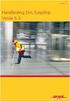 Handleiding e-commerce 1. Inloggen Lees hier de handleiding om van onze e-commerce gebruik te maken! Ga eerst en vooral naar onze website www.dessomville.be en klik in de rechterbovenhoek op Klantenzone.
Handleiding e-commerce 1. Inloggen Lees hier de handleiding om van onze e-commerce gebruik te maken! Ga eerst en vooral naar onze website www.dessomville.be en klik in de rechterbovenhoek op Klantenzone.
Handleiding Contracteermodule. voor Zorgaanbieders
 voor Zorgaanbieders Gebruikershandleiding voor de contracteermodule van Handleiding Contracteermodule Zorgaanbieders Datum : 09-07-2013 Versie : 1.0 Copyright Dit is een uitgave van. Niets uit deze uitgave
voor Zorgaanbieders Gebruikershandleiding voor de contracteermodule van Handleiding Contracteermodule Zorgaanbieders Datum : 09-07-2013 Versie : 1.0 Copyright Dit is een uitgave van. Niets uit deze uitgave
Je sollicitatie bij Cedrah
 Je sollicitatie bij Cedrah Welkom! Beste sollicitant, Als je deze handleiding leest, betekent het dat je een (open) sollicitatie bij Cedrah hebt gedaan. Uiteraard weten we op dit moment nog niet of we
Je sollicitatie bij Cedrah Welkom! Beste sollicitant, Als je deze handleiding leest, betekent het dat je een (open) sollicitatie bij Cedrah hebt gedaan. Uiteraard weten we op dit moment nog niet of we
MYMERODE Gebruikershandleiding Versie: 1.0
 1 MYMERODE Gebruikershandleiding Versie: 1.0 hcmerode@gmail.be www.hcmerode.be Inhoudstafel Wat is ONLI MYMERODE?... 2 Mijn account... 2 Hoe een login aanvragen?... 2 Foto s... 3 Persoonlijke foto... 3
1 MYMERODE Gebruikershandleiding Versie: 1.0 hcmerode@gmail.be www.hcmerode.be Inhoudstafel Wat is ONLI MYMERODE?... 2 Mijn account... 2 Hoe een login aanvragen?... 2 Foto s... 3 Persoonlijke foto... 3
HANDLEIDING. Emjee ICT diensten Ticketsysteem
 HANDLEIDING Emjee ICT diensten Ticketsysteem Inhoud Snel aan de slag... 3 Wachtwoord opvragen... 3 Inloggen... 4 Ticket aanmaken... 4 Schermopbouw... 4 Inleiding... 5 Ticket maken of bellen?... 5 Inloggen...
HANDLEIDING Emjee ICT diensten Ticketsysteem Inhoud Snel aan de slag... 3 Wachtwoord opvragen... 3 Inloggen... 4 Ticket aanmaken... 4 Schermopbouw... 4 Inleiding... 5 Ticket maken of bellen?... 5 Inloggen...
Handleiding Centix Cloud (WEB)
 Om te beginnen dient er ingelogd te worden op de website: https://klantnaam.centix.com Login op de website (KLANTNAAM.centix.com) en klik op een knop om in te loggen: Via Objecten kunnen diverse materialen
Om te beginnen dient er ingelogd te worden op de website: https://klantnaam.centix.com Login op de website (KLANTNAAM.centix.com) en klik op een knop om in te loggen: Via Objecten kunnen diverse materialen
1. Hoe opstarten? = Hoe inloggen?
 Volleyadmin: Mini-handleiding voor SCHEIDSRECHTERS INHOUDSTAFEL 1. Hoe opstarten? = Hoe inloggen?... 1 2. Hoe wedstrijden bevestigen?... 2 3. Hoe verlofaanvragen/onbeschikbaarheden opgeven?... 4 4. Hoe
Volleyadmin: Mini-handleiding voor SCHEIDSRECHTERS INHOUDSTAFEL 1. Hoe opstarten? = Hoe inloggen?... 1 2. Hoe wedstrijden bevestigen?... 2 3. Hoe verlofaanvragen/onbeschikbaarheden opgeven?... 4 4. Hoe
+32 (0) beeple.eu/support
 1 CONTENTS CONTENTS... 2 WELKOM... 3 PROFIELKENMERKEN... 4 IMPORTEREN MEDEWERKERS VANUIT EXCEL... 9 PLANNING...11 PROJECT PUBLICEREN...18 EINDWOORD...21 2 WELKOM Welkom bij de handleiding Starten met Beeple:
1 CONTENTS CONTENTS... 2 WELKOM... 3 PROFIELKENMERKEN... 4 IMPORTEREN MEDEWERKERS VANUIT EXCEL... 9 PLANNING...11 PROJECT PUBLICEREN...18 EINDWOORD...21 2 WELKOM Welkom bij de handleiding Starten met Beeple:
Elektronisch werkbriefje
 Webservice - werkbriefjes invullen. - rapportages. Persoonlijk. - loonstroken. 1 16-1-2012 12:24:54 - inhoudsopgave 1 Inleiding 3 2 Aanmelden 4 3 Werkbriefje invullen 5 4 Werkbriefje aanbieden 7 5 Rapportage
Webservice - werkbriefjes invullen. - rapportages. Persoonlijk. - loonstroken. 1 16-1-2012 12:24:54 - inhoudsopgave 1 Inleiding 3 2 Aanmelden 4 3 Werkbriefje invullen 5 4 Werkbriefje aanbieden 7 5 Rapportage
Handleiding Myilcigno: registreren en inschrijvingen uitvoeren. Inloggen in Myilcigno gebeurt via aanklikken Naar My Il Cigno
 Handleiding Myilcigno: registreren en inschrijvingen uitvoeren Inloggen in Myilcigno gebeurt via aanklikken Naar My Il Cigno 1. Registreren als account Wanneer je voor de eerste maal een inschrijving wenst
Handleiding Myilcigno: registreren en inschrijvingen uitvoeren Inloggen in Myilcigno gebeurt via aanklikken Naar My Il Cigno 1. Registreren als account Wanneer je voor de eerste maal een inschrijving wenst
Handleiding Vivium Cliëntportaal
 Handleiding Vivium Cliëntportaal Het cliëntportaal is een online omgeving waarin u makkelijk, snel en veilig actuele gegevens over uw zorg kunt raadplegen. Vivium houdt uw dossier bij in het Elektronisch
Handleiding Vivium Cliëntportaal Het cliëntportaal is een online omgeving waarin u makkelijk, snel en veilig actuele gegevens over uw zorg kunt raadplegen. Vivium houdt uw dossier bij in het Elektronisch
PhPlist Gebruikers Handleiding
 PhPlist Gebruikers Handleiding Auteur: Sander Duivenvoorden Bedrijf: Buildnet webservices E-mail: support@buildnet.nl Datum: 23-09-2008 Laatste wijziging: 17-10-2008 Versie: 1.1 1 Inleiding Het verzenden
PhPlist Gebruikers Handleiding Auteur: Sander Duivenvoorden Bedrijf: Buildnet webservices E-mail: support@buildnet.nl Datum: 23-09-2008 Laatste wijziging: 17-10-2008 Versie: 1.1 1 Inleiding Het verzenden
Handleiding Myilcigno: registreren en inschrijvingen uitvoeren. Inloggen in Myilcigno gebeurt via aanklikken Naar My Il Cigno
 Handleiding Myilcigno: registreren en inschrijvingen uitvoeren Inloggen in Myilcigno gebeurt via aanklikken Naar My Il Cigno 1. Registreren als account Wanneer je voor de eerste maal een inschrijving wenst
Handleiding Myilcigno: registreren en inschrijvingen uitvoeren Inloggen in Myilcigno gebeurt via aanklikken Naar My Il Cigno 1. Registreren als account Wanneer je voor de eerste maal een inschrijving wenst
INLOGGEN Vul gebruikersnaam en wachtwoord in, en klik op log in.
 Snel starten met Testweb PSL als coördinator WAAR? Je vindt Testweb PSL op de volgende website: www.testweb.bsl.nl Je kunt inloggen in het groene vak aan de rechterkant: Direct inloggen Testweb PSL INLOGGEN
Snel starten met Testweb PSL als coördinator WAAR? Je vindt Testweb PSL op de volgende website: www.testweb.bsl.nl Je kunt inloggen in het groene vak aan de rechterkant: Direct inloggen Testweb PSL INLOGGEN
DGT Dynamics 2 - Handleiding
 DGT Dynamics 2 - Handleiding 1. Aanmelden 1. Ga naar http://dgtdynamics.digitopia.be/ (of http://www.pharmatopia.be voor apothekers) 2. Vul uw gebruikersnaam (e-mailadres) en uw paswoord in. De home pagina
DGT Dynamics 2 - Handleiding 1. Aanmelden 1. Ga naar http://dgtdynamics.digitopia.be/ (of http://www.pharmatopia.be voor apothekers) 2. Vul uw gebruikersnaam (e-mailadres) en uw paswoord in. De home pagina
Een uur voor mijn buur. http://genk.elas.letsplaza.net/ Handleiding elas 2.0
 Een uur voor mijn buur http://genk.elas.letsplaza.net/ Handleiding elas 2.0 0 Inhoud Wat vooraf gaat 2 Wat is elas? 3 Werking elas 3 Loginscherm 3 Paswoord aanpassen 4 Paswoord vergeten 4 Het hoofdscherm
Een uur voor mijn buur http://genk.elas.letsplaza.net/ Handleiding elas 2.0 0 Inhoud Wat vooraf gaat 2 Wat is elas? 3 Werking elas 3 Loginscherm 3 Paswoord aanpassen 4 Paswoord vergeten 4 Het hoofdscherm
Handleiding nieuwsbrief
 Polakkenweg 3 Postbus 12 9422 ZG Smilde Telefoon (0592) 42 02 00 Fax (0592) 41 58 43 Email post@fontijn.nl www.fontijn.nl Handleiding nieuwsbrief Om in het nieuwsbrief systeem te komen vult u het volgende
Polakkenweg 3 Postbus 12 9422 ZG Smilde Telefoon (0592) 42 02 00 Fax (0592) 41 58 43 Email post@fontijn.nl www.fontijn.nl Handleiding nieuwsbrief Om in het nieuwsbrief systeem te komen vult u het volgende
INHOUDSOPGAVE BEHEERDERS HANDLEIDING
 INHOUDSOPGAVE BEHEERDERS HANDLEIDING Login...2 Gebruikte symbolen...3 Bewerken diensten...5 Bewerken evenementen...6 Bewerken ledensoort...7 Bewerken tijden...8 Schema soort...9 Schema schema tijden...10
INHOUDSOPGAVE BEHEERDERS HANDLEIDING Login...2 Gebruikte symbolen...3 Bewerken diensten...5 Bewerken evenementen...6 Bewerken ledensoort...7 Bewerken tijden...8 Schema soort...9 Schema schema tijden...10
We Work Safe APP. Handleiding Basisgebruikers. Professor E.M. Meijerslaan 3, 1183 AV Amstelveen +31 (0) ZPA-INS
 We Work Safe APP Handleiding Basisgebruikers Deze handleiding is bedoeld voor alle basisgebruikers van de We Work Safe app van ZuidPlus. Voor teamleiders (bijvoorbeeld uitvoerders) is een andere handleiding
We Work Safe APP Handleiding Basisgebruikers Deze handleiding is bedoeld voor alle basisgebruikers van de We Work Safe app van ZuidPlus. Voor teamleiders (bijvoorbeeld uitvoerders) is een andere handleiding
HANDLEIDING TOOLS4EVER ISUPPORT ONLINE WEBOMGEVING
 HANDLEIDING TOOLS4EVER ISUPPORT ONLINE WEBOMGEVING Inhoudsopgave 1. Belangrijkste spelregels... 3 2. Contact met tools4ever international support... 4 isupport webomgeving... 4 Eerste maal inloggen...
HANDLEIDING TOOLS4EVER ISUPPORT ONLINE WEBOMGEVING Inhoudsopgave 1. Belangrijkste spelregels... 3 2. Contact met tools4ever international support... 4 isupport webomgeving... 4 Eerste maal inloggen...
TIP: Op elke pagina in SalarOnline vindt u een tekst ballon met?, zodra u hierop klikt krijgt u de help voor de betreffende pagina.
 Welkom bij SalarOnline Van uw accountant heeft u een link per e-mail ontvangen. Zodra u op de link klikt krijgt u een wizard. In deze wizard moet u uw gebruikersnaam, wachtwoord en subdomein opgeven. Op
Welkom bij SalarOnline Van uw accountant heeft u een link per e-mail ontvangen. Zodra u op de link klikt krijgt u een wizard. In deze wizard moet u uw gebruikersnaam, wachtwoord en subdomein opgeven. Op
FAQ s module online inschrijven
 Ledenbeheer - ClubDESK FAQ s module online inschrijven Gent l 16 juli 2015 Hieronder kunnen jullie een antwoord vinden op de meest gestelde vragen die gesteld worden over de module online inschrijven.
Ledenbeheer - ClubDESK FAQ s module online inschrijven Gent l 16 juli 2015 Hieronder kunnen jullie een antwoord vinden op de meest gestelde vragen die gesteld worden over de module online inschrijven.
Scenario 1: Een nieuwe leerkracht start met werken in een bepaalde school.
 Gebruikers toevoegen en verwijderen in iomniwize Deze handleiding is bedoeld voor scholen die enkel iomniwize gebruiken en niet Informat. Het aanmaken van een gebruiker verloopt altijd in twee stappen:
Gebruikers toevoegen en verwijderen in iomniwize Deze handleiding is bedoeld voor scholen die enkel iomniwize gebruiken en niet Informat. Het aanmaken van een gebruiker verloopt altijd in twee stappen:
UW PERSOONLIJK DOSSIER ONLINE HANDLEIDING
 UW PERSOONLIJK DOSSIER ONLINE HANDLEIDING U wenst uw pensioendossier te raadplegen, veranderingen aan te brengen in uw gegevens (rekeningnummer, adres, ) of vooraf ingevulde formulieren voor een aanvullende
UW PERSOONLIJK DOSSIER ONLINE HANDLEIDING U wenst uw pensioendossier te raadplegen, veranderingen aan te brengen in uw gegevens (rekeningnummer, adres, ) of vooraf ingevulde formulieren voor een aanvullende
Handleiding vereniging: Knop Admin club. Handleiding verenigingen anons.be
 Handleiding vereniging: v130319 Log aan met je gebruikersnaam en paswoord via: www.anons.be Als administrator zou je onderstaande groene knoppen moeten zien, indien deze niet zichtbaar zijn gelieve dan
Handleiding vereniging: v130319 Log aan met je gebruikersnaam en paswoord via: www.anons.be Als administrator zou je onderstaande groene knoppen moeten zien, indien deze niet zichtbaar zijn gelieve dan
8.1.1 Aanmaken van een nieuwsbrieflijst voor een nieuwsbrief
 8. Nieuwsmanagement Doormiddel van het nieuwsmanagement onderdeel kunt u uw klanten op de hoogte houden van het laatste nieuws, de nieuwste producten of de beste aanbiedingen. U kunt dit in de webshop
8. Nieuwsmanagement Doormiddel van het nieuwsmanagement onderdeel kunt u uw klanten op de hoogte houden van het laatste nieuws, de nieuwste producten of de beste aanbiedingen. U kunt dit in de webshop
/ handleiding. /versie /05/2019
 / handleiding HANDLEIDING E-LOKET BERICHTEN EN CONTACTEN /versie 1.0 27/05/2019 Inhoudstafel 1 Inleiding 3 2 De Contactenmodule 4 2.1 Mijn organisatiegegevens beheren 4 2.1.1 Organisatiegegevens beheren
/ handleiding HANDLEIDING E-LOKET BERICHTEN EN CONTACTEN /versie 1.0 27/05/2019 Inhoudstafel 1 Inleiding 3 2 De Contactenmodule 4 2.1 Mijn organisatiegegevens beheren 4 2.1.1 Organisatiegegevens beheren
Handleiding schoolware ouders
 Vrije Basisschool De Wegwijzer Handleiding schoolware ouders Inloggen Ga naar de website van de school en klik bovenaan in het menu op Schoolware. Er zal een nieuw venster openen. Uw gebruikersnaam is
Vrije Basisschool De Wegwijzer Handleiding schoolware ouders Inloggen Ga naar de website van de school en klik bovenaan in het menu op Schoolware. Er zal een nieuw venster openen. Uw gebruikersnaam is
Voor u begint met het aanmaken van een e-factuur, hebben wij nog een aantal tips voor u:
 Voor u begint met het aanmaken van een e-factuur, hebben wij nog een aantal tips voor u: - Werkt u via één van de aanbevolen browsers zoals Internet Explorer of Mozilla Fire Fox? Andere browsers worden
Voor u begint met het aanmaken van een e-factuur, hebben wij nog een aantal tips voor u: - Werkt u via één van de aanbevolen browsers zoals Internet Explorer of Mozilla Fire Fox? Andere browsers worden
